Overview/bg: Difference between revisions
From LimeSurvey Manual
Maren.fritz (talk | contribs) Created page with "*Преглед с инструменти за преглед *Обобщение на проучването" |
Maren.fritz (talk | contribs) Created page with "*''''Настройки на анкетата:'''' Кратко описание на това кои опции (най-важните) са активирани в анке..." |
||
| (13 intermediate revisions by the same user not shown) | |||
| Line 10: | Line 10: | ||
*[[Overview#Survey summary|Обобщение на проучването]] | *[[Overview#Survey summary|Обобщение на проучването]] | ||
<div class="simplebox">[[ | <div class="simplebox">[[Файл:help.png]] '''Забележка:''' Бързите действия за проучването са премахнати след версия 3.6.1.</div> | ||
Опцията '''Общ преглед''' също може да бъде намерена в раздела '''Настройки''', под '''настройките на анкетата''': | |||
<center>[[File:Survey settings Overview.png]]</center> | <center>[[File:Survey settings Overview.png]]</center> | ||
= | =Лента с инструменти за общ преглед= | ||
Тази лента с инструменти съдържа следните опции: | |||
| Line 27: | Line 27: | ||
*''' | *''''Състояние на анкетата:'''' В лявата част на лентата с инструменти могат да се покажат четири бутона в зависимост от състоянието на вашата анкета: | ||
**[[ | **[[Файл:Бутон - активирайте тази анкета.png]] : Показва се, ако анкетата е неактивна. Щракнете върху този бутон, за да активирате анкетата. За да видите URL адреса на анкетата, поставете отметка в квадратчето „URL адрес на анкетата“, намиращо се в [[Overview#Survey summary|раздел Резюме на анкетата]]; | ||
**[[File:Button - stop this survey.png]] : | **[[File:Button - stop this survey.png]] : Показва се, ако анкетата е активна. Щракнете върху този бутон, ако искате да спрете проучването. Участниците в проучването вече няма да имат достъп до проучването. | ||
**[[File:Button - execute survey.png]]: | **[[File:Button - execute survey.png]]: Ако анкетата е активна, можете да щракнете върху бутона '''Изпълни анкета''', за да проверите и попълните анкетата. Разликата между тази опция и '''Преглед на анкетата''' е, че втората не съхранява вашите отговори, докато първата го прави; | ||
**[[File:Button - expired survey.png]] : | **[[File:Button - expired survey.png]] : Показва се, ако анкетата изтече. За да го активирате отново, щракнете върху бутона за достъп до [[Публикуване и достъп|настройки за публикуване и контрол на достъпа]], за да промените началната или изтичаща дата/час на анкетата. | ||
*''' | *'''Визуализация на анкетата:''' Позволява ви да прегледате анкетата. Зелената стрелка се появява, когато вашата анкета е многоезична. Щракнете върху всеки език, за да проверите отделно многоезичните версии на вашата анкета. | ||
*''' | *'''Инструменти:''' Следните функционалности могат да бъдат достъпни от менюто '''инструменти''': | ||
**'' | **''Изтриване анкета:'' Използвайте този бутон, ако искате да изтриете анкетата. | ||
**'' | **''Бърз превод:'' Предлага бърз достъп до менюто за превод. Моля, обърнете внимание, че е достъпно само ако вашата анкета е многоезична - добавени са допълнителни езици освен основния език. | ||
**'' | **''Нулиране на условията:'' Всички условия на анкетата ще бъдат премахнати. | ||
**'' | **'' Логически файл на проучването:'' Проверява логиката на вашето проучване. Използва се, когато в проучването се използват по-разширени функции. За повече подробности прочетете [[Show_logic_file|нашата wiki секция за логиката на проучването]]. | ||
**'' | **''Регенериране на кодове на въпроси:'' Потребителите, които имат разрешение да редактират въпроси, могат да присвоят уникален идентификатор на всеки въпрос в проучването. Въпреки това, ако тези идентификатори се различават твърде много (номерирането е твърде объркано), функцията '''Повторно генериране на кодове на въпроси''' може да се използва за автоматично преименуване на въпросите в анкетата. Номерирането може да бъде: | ||
***''Straight:'' | ***''Straight:'' Ако се използва тази опция, на всеки въпрос ще бъде присвоен код, който съответства на техния ред от [[Структура на анкетата|структура на анкетата]] (напр. Q00001, Q0002 и т.н.). | ||
***'' | ***''По група въпроси:'' Ако тази опция е избрана, на всеки въпрос ще бъде присвоен код, който съответства на групата, към която всеки от тях принадлежи, и техния ред в тази група въпроси : (G1Q00001, G1Q00002, G2Q00001 и т.н.). | ||
*''' | *'''Показване/Експортиране:''' За изчерпателно описание на тази функционалност проверете нашата wiki страница на [[Проучване за показване/Експортиране |функционалност за експортиране на LimeSurvey]]. | ||
*''' | *''''Участници в проучването:''' Използва се, когато искате да поканите група от хора да бъдат част от вашето проучване и да гарантирате, че всеки човек може да участва само веднъж. За повече подробности проверете [[Survey_participants|wiki страницата на участниците в анкетата]]; | ||
*''' | *''''Отговори:'''' Предлага на администратора на анкетата достъп до менютата, които му/ѝ позволяват да вижда съхранените отговори, да въвежда нови данни , експортиране или импортиране на отговори и преглед на частично запазените, но неподадени отговори. Чрез щракване върху стрелката ще се покажат три опции: | ||
**'' | **''Отговори и статистика:'' Показва обобщение на всички съхранени отговори на анкетата и респонденти. | ||
**'' | **''Екран за въвеждане на данни:'' Позволява анкетата администраторът да въвежда нови данни в своите таблици с отговори. Това е полезна функция, когато първо записвате отговорите от участниците в проучването офлайн и след това искате да анализирате техните отговори чрез функционалностите, предоставени от LimeSurvey. | ||
**'' | **''Частични (запазени) отговори:'' Показва частично ( но не са изпратени) запазени отговори. | ||
= | =Резюме на проучването= | ||
Долната част на раздела Общ преглед предлага обща информация за вашето проучване: | |||
| Line 57: | Line 57: | ||
*''' | *''''URL адреси на анкетата:''' Показва URL адресите, използвани във вашата анкета: | ||
**'' | **''Английски (Основен език):'' Първият URL адрес на анкетата е на основния Ви език (в нашия случай английски). Следователно, ако споделите тази връзка, респондентите ще попълнят английската версия на анкетата; | ||
**'' | **''Румънски:'' Всички допълнителни езици на анкетата са изброени под основния език. В нашия пример румънският е единственият избран допълнителен език. Достъп до следния [[General_settings#General_settings_panel|wiki раздел]] за повече информация относно допълнителни езици. | ||
**''End URL:'' | **''End URL:'' Имате възможност да пренасочите респондентите към друга страница, след като приключат с попълването на въпросника . За повече подробности вижте [[Текстови елементи|Текстови елементи на анкетата]] wiki. | ||
** | **„Брой въпроси/групи“: Показва общия брой въпроси и групи въпроси в анкетата. Ако желаете да ги добавите/редактирате/изтриете, прочетете първо за [[Структура на анкетата|структурата на анкетата на въпросник на LimeSurvey]]; | ||
| Line 67: | Line 67: | ||
*''' | *''''Общи настройки на анкетата:'''' Следните настройки могат да бъдат ревизирани от [[General_settings#General_settings_panel|тук]]: | ||
**''' | **''''Администратор:'''' Показва потребителя, който е администратор на анкетата; | ||
**''' | **''''Изпращане на факс до:''' Използва се, когато искате да дадете номер на факс в "проучването за печат". За повече подробности проверете нашата wiki страница на [[Общи настройки|общи настройки]]; | ||
**''' | **'''Тема:''' Тя ви позволява бързо да редактирате темата на анкетата. Два преки пътища са разположени на един и същи ред: | ||
***'' | ***''Отворете опциите на темата'' ([[Файл:Edit template options.png]]); | ||
***'' | ***''Отворете редактора на тема в нов прозорец“ ([[Файл:Отваряне на редактора на шаблони в нов прозорец.png]]). | ||
<div class="simplebox">[[ | <div class="simplebox">[[Файл:help.png]] '''Забележка:''' За повече подробности относно двете опции, проверете нашата wiki секция за използването на LimeSurvey [[Theme_editor|редактор на теми]].</div> | ||
| Line 80: | Line 80: | ||
*''' | *''''Текстови елементи:'''' Тези опции могат да се редактират от панела [[Текстови елементи|текстови елементи на анкетата]]: | ||
**''' | **''''Описание:'''' Общо описание на анкетата; | ||
**''' | **'''Добре дошли:''' Показва приветственото съобщение, което се показва на участниците в проучването, когато имат достъп до проучването; | ||
**''' | **''''Крайно съобщение:'''' Показва крайното съобщение, което се показва на участниците в анкетата, когато приключат с попълването на анкетата. | ||
| Line 89: | Line 89: | ||
*''' | *''''Настройки за публикуване и достъп:'''' Опциите по-долу могат да се редактират от панела [[Publication_%26_access|настройки за контрол на публикуване и достъп]]: | ||
**''' | **''''Начална дата/час:'' ' Показва началната дата и час на вашето проучване. Дори ако участниците в проучването имат достъп до URL адреса, те няма да могат да започнат да го попълват до началната дата. | ||
**''' | **''''Дата/час на изтичане:'''' Показва датата на изтичане и часа на вашия изследване. След датата/часа на изтичане не се записват повече отговори. | ||
**''' | **'''Публично в списъка'': Ако е включено, вашето проучване ще бъде посочено в портала за "налични проучвания", откъдето може да бъде достъпно от всеки; | ||
{{Box|Text= | {{Box|Text=Всички опции, представени в резюмето на анкетата, могат да се редактират от [[Настройки на анкетата|меню с настройки]].}} | ||
| Line 101: | Line 101: | ||
*''' | *''''Настройки на анкетата:'''' Кратко описание на това кои опции (най-важните) са активирани в анкетата. | ||
Latest revision as of 08:52, 16 November 2023
Въведение
Когато отворите анкета, се показва преглед на анкетата, показващ основните настройки и функции, свързани с анкетата. Панелът за преглед е разделен на две части:
Файл:help.png Забележка: Бързите действия за проучването са премахнати след версия 3.6.1.
Опцията Общ преглед също може да бъде намерена в раздела Настройки, под настройките на анкетата:
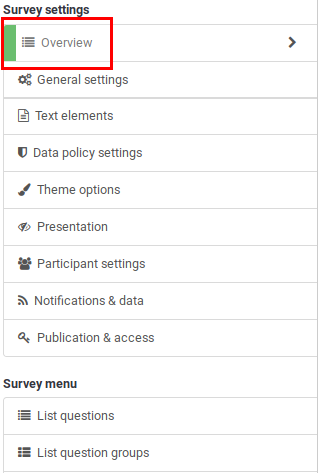
Лента с инструменти за общ преглед
Тази лента с инструменти съдържа следните опции:
- 'Състояние на анкетата:' В лявата част на лентата с инструменти могат да се покажат четири бутона в зависимост от състоянието на вашата анкета:
- Файл:Бутон - активирайте тази анкета.png : Показва се, ако анкетата е неактивна. Щракнете върху този бутон, за да активирате анкетата. За да видите URL адреса на анкетата, поставете отметка в квадратчето „URL адрес на анкетата“, намиращо се в раздел Резюме на анкетата;
 : Показва се, ако анкетата е активна. Щракнете върху този бутон, ако искате да спрете проучването. Участниците в проучването вече няма да имат достъп до проучването.
: Показва се, ако анкетата е активна. Щракнете върху този бутон, ако искате да спрете проучването. Участниците в проучването вече няма да имат достъп до проучването.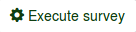 : Ако анкетата е активна, можете да щракнете върху бутона Изпълни анкета, за да проверите и попълните анкетата. Разликата между тази опция и Преглед на анкетата е, че втората не съхранява вашите отговори, докато първата го прави;
: Ако анкетата е активна, можете да щракнете върху бутона Изпълни анкета, за да проверите и попълните анкетата. Разликата между тази опция и Преглед на анкетата е, че втората не съхранява вашите отговори, докато първата го прави; : Показва се, ако анкетата изтече. За да го активирате отново, щракнете върху бутона за достъп до настройки за публикуване и контрол на достъпа, за да промените началната или изтичаща дата/час на анкетата.
: Показва се, ако анкетата изтече. За да го активирате отново, щракнете върху бутона за достъп до настройки за публикуване и контрол на достъпа, за да промените началната или изтичаща дата/час на анкетата.
- Визуализация на анкетата: Позволява ви да прегледате анкетата. Зелената стрелка се появява, когато вашата анкета е многоезична. Щракнете върху всеки език, за да проверите отделно многоезичните версии на вашата анкета.
- Инструменти: Следните функционалности могат да бъдат достъпни от менюто инструменти:
- Изтриване анкета: Използвайте този бутон, ако искате да изтриете анкетата.
- Бърз превод: Предлага бърз достъп до менюто за превод. Моля, обърнете внимание, че е достъпно само ако вашата анкета е многоезична - добавени са допълнителни езици освен основния език.
- Нулиране на условията: Всички условия на анкетата ще бъдат премахнати.
- Логически файл на проучването: Проверява логиката на вашето проучване. Използва се, когато в проучването се използват по-разширени функции. За повече подробности прочетете нашата wiki секция за логиката на проучването.
- Регенериране на кодове на въпроси: Потребителите, които имат разрешение да редактират въпроси, могат да присвоят уникален идентификатор на всеки въпрос в проучването. Въпреки това, ако тези идентификатори се различават твърде много (номерирането е твърде объркано), функцията Повторно генериране на кодове на въпроси може да се използва за автоматично преименуване на въпросите в анкетата. Номерирането може да бъде:
- Straight: Ако се използва тази опция, на всеки въпрос ще бъде присвоен код, който съответства на техния ред от структура на анкетата (напр. Q00001, Q0002 и т.н.).
- По група въпроси: Ако тази опция е избрана, на всеки въпрос ще бъде присвоен код, който съответства на групата, към която всеки от тях принадлежи, и техния ред в тази група въпроси : (G1Q00001, G1Q00002, G2Q00001 и т.н.).
- Показване/Експортиране: За изчерпателно описание на тази функционалност проверете нашата wiki страница на функционалност за експортиране на LimeSurvey.
- 'Участници в проучването: Използва се, когато искате да поканите група от хора да бъдат част от вашето проучване и да гарантирате, че всеки човек може да участва само веднъж. За повече подробности проверете wiki страницата на участниците в анкетата;
- 'Отговори:' Предлага на администратора на анкетата достъп до менютата, които му/ѝ позволяват да вижда съхранените отговори, да въвежда нови данни , експортиране или импортиране на отговори и преглед на частично запазените, но неподадени отговори. Чрез щракване върху стрелката ще се покажат три опции:
- Отговори и статистика: Показва обобщение на всички съхранени отговори на анкетата и респонденти.
- Екран за въвеждане на данни: Позволява анкетата администраторът да въвежда нови данни в своите таблици с отговори. Това е полезна функция, когато първо записвате отговорите от участниците в проучването офлайн и след това искате да анализирате техните отговори чрез функционалностите, предоставени от LimeSurvey.
- Частични (запазени) отговори: Показва частично ( но не са изпратени) запазени отговори.
Резюме на проучването
Долната част на раздела Общ преглед предлага обща информация за вашето проучване:
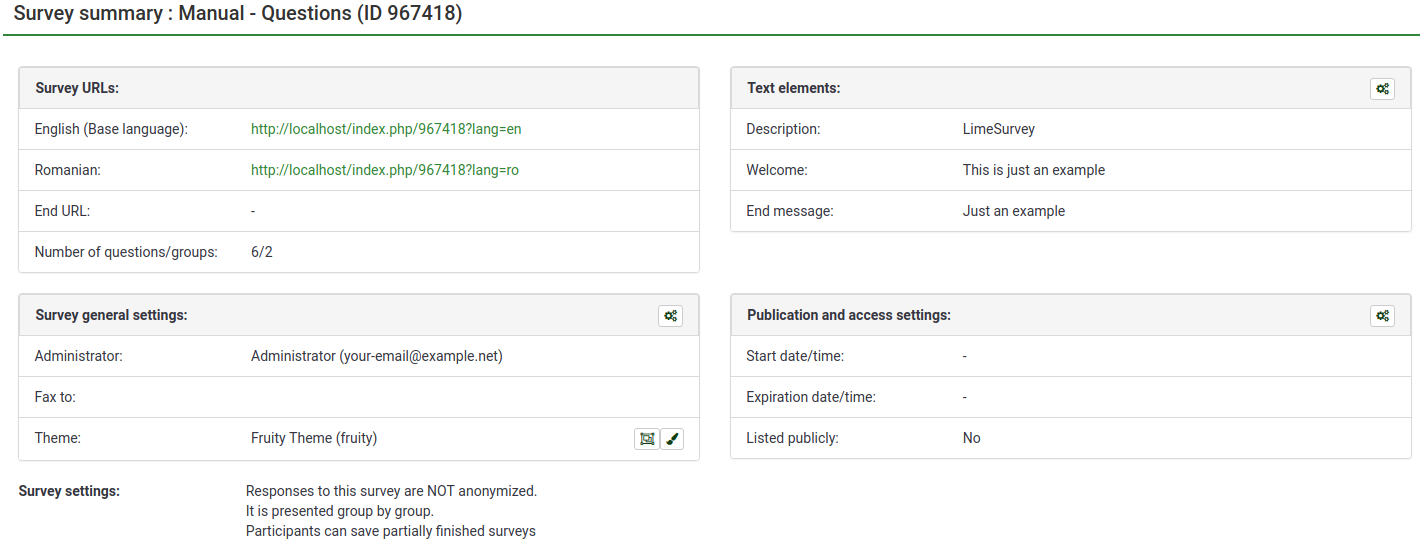
- 'URL адреси на анкетата: Показва URL адресите, използвани във вашата анкета:
- Английски (Основен език): Първият URL адрес на анкетата е на основния Ви език (в нашия случай английски). Следователно, ако споделите тази връзка, респондентите ще попълнят английската версия на анкетата;
- Румънски: Всички допълнителни езици на анкетата са изброени под основния език. В нашия пример румънският е единственият избран допълнителен език. Достъп до следния wiki раздел за повече информация относно допълнителни езици.
- End URL: Имате възможност да пренасочите респондентите към друга страница, след като приключат с попълването на въпросника . За повече подробности вижте Текстови елементи на анкетата wiki.
- „Брой въпроси/групи“: Показва общия брой въпроси и групи въпроси в анкетата. Ако желаете да ги добавите/редактирате/изтриете, прочетете първо за структурата на анкетата на въпросник на LimeSurvey;
- 'Общи настройки на анкетата:' Следните настройки могат да бъдат ревизирани от тук:
- 'Администратор:' Показва потребителя, който е администратор на анкетата;
- 'Изпращане на факс до: Използва се, когато искате да дадете номер на факс в "проучването за печат". За повече подробности проверете нашата wiki страница на общи настройки;
- Тема: Тя ви позволява бързо да редактирате темата на анкетата. Два преки пътища са разположени на един и същи ред:
- Отворете опциите на темата (Файл:Edit template options.png);
- Отворете редактора на тема в нов прозорец“ (Файл:Отваряне на редактора на шаблони в нов прозорец.png).
Файл:help.png Забележка: За повече подробности относно двете опции, проверете нашата wiki секция за използването на LimeSurvey редактор на теми.
- 'Текстови елементи:' Тези опции могат да се редактират от панела текстови елементи на анкетата:
- 'Описание:' Общо описание на анкетата;
**Добре дошли: Показва приветственото съобщение, което се показва на участниците в проучването, когато имат достъп до проучването;
- 'Крайно съобщение:' Показва крайното съобщение, което се показва на участниците в анкетата, когато приключат с попълването на анкетата.
- 'Настройки за публикуване и достъп:' Опциите по-долу могат да се редактират от панела настройки за контрол на публикуване и достъп:
- ''Начална дата/час: ' Показва началната дата и час на вашето проучване. Дори ако участниците в проучването имат достъп до URL адреса, те няма да могат да започнат да го попълват до началната дата.
- 'Дата/час на изтичане:' Показва датата на изтичане и часа на вашия изследване. След датата/часа на изтичане не се записват повече отговори.
- 'Публично в списъка: Ако е включено, вашето проучване ще бъде посочено в портала за "налични проучвания", откъдето може да бъде достъпно от всеки;
Всички опции, представени в резюмето на анкетата, могат да се редактират от меню с настройки.
- 'Настройки на анкетата:' Кратко описание на това кои опции (най-важните) са активирани в анкетата.